
Notionアプリのおすすめ使い方 データベースを本棚にする方法
NotionがTo Do・メモ・PJT管理・ノートアプリに便利で過去最強ツールとなりました。今回はNotionを本棚にしたデータベース利用の方法・Notionの使い方を紹介します。
Notionの使い方:前回までのあらすじ
Notionは、Dropbox + Trello + Evernote + ドキュメント管理+カレンダーTo Doと、何でも利用可能。が故に、何に使うべきか?使い方をどうしよう!?が最初の迷いどころでした。
結論は、Notion + Google Calender + Google KeepでTo Do 管理と、シンプルな構成になりました。
このコンボで、休暇中のやりたいことを上手い事こなせ、インドアでも楽しめています。
Notionの使い方:データベース応用したら便利!
Notion には有料プランがあります。
自分はPersonal Pro で4USDの物を利用中。これを使うと5USD/月無制限のファイルアップロードになります。(Unlimited file uploads)

そこで、今までスキャンしてきたPDF本棚をNotion に移行しました。これが便利のなんの。
これでプロジェクト中に、あれ?なんだっけな?という時に、過去の本から目次を見直して、エッセンスをすぐに取り出せるようになりました。
・Google Drive
・Dropbox
・One Drive
などにファイル保存しておいても良いのですが、PDFをアップロードし、同時にコメント・メモ・写真などの図解を残して同じページに保存可能なので便利です。
本棚の利用どころは下記のような青い部分での利用方法です。
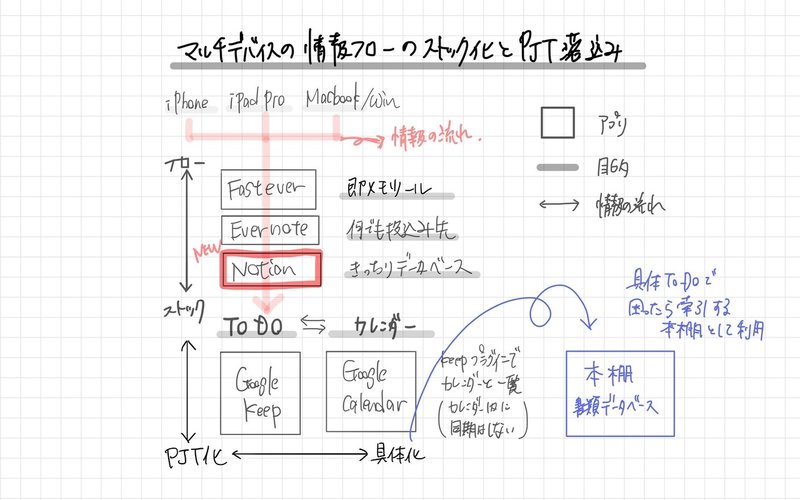
Notionの使い方:本棚としての応用

▲本棚という親ページを作り、子ページに、本のカテゴリを記載。
▼この中の「0. 言語」のページを開くと、

▲クリップマークがPDF書類データで、その下に、「テキストメモ」+「写真」などで、自分が学んだアウトプットをテキストや画像保存できる。
これができると何が便利かというと、
自分の本棚(書類の保存)に、WEB likeなメモや画像を追加保存できるというイメージで、アナログの本棚に近づいてきている感覚!
本を読んだ内容を、図やテキストでまとめられると、後から振り返る時にとても便利です。
Dropboxだと、書類PDFをファイル保存しているだけで、写真やテキストを同時に開いてはいない。
・教科書スキャンし、講義・学習内容をテキストでまとめる
・学友での手書きメモをページに貼る
・PDFの画像を貼り付けて、手書きで注釈
など、なんでも応用可能。特に学生は、学割で月額5USDが無料なので超ラッキー。
Notionのメリット
Notionを本棚データベース利用すると、
・一覧性向上
・WEBサービスを跨がずにすむ
・ページ同士のリンクを楽
など、とにかく便利だ。
Notion 使い方:応用編
応用はとにかくなんでもできるので、色々な人を参考にすると良い。
自分は、
・To Do 一覧(短期、人生の長期目標まで)
・パスワード管理
・本棚
・美味い店食べログ
・プロジェクト一覧
に応用している。
Notionの使い方、応用編で参考になるのは下記。
まとめ
この夏に色々なツールを導入して生産性が向上しました
・Notion
・mmhhww
・Station
と、遠隔時代にデジタル上での生活を快適に行きたいと思います。
最近、劇的にPC周辺の効率を上げてくれたものは下記です。
Amazonレビューが4以上で高評価の「美味しいもの」「便利なもの」「役立つもの」「親戚の贈り物に良い物」「防災・備蓄に良いもの」をまとめた下記ページを、見るだけで良いので、参照頂ければ励みになります。必ずあなたの役に立つと思います。
読了有難うございます!もし良ければTwitterをフォローいただけたら嬉しいです!https://twitter.com/hirocy_vision
